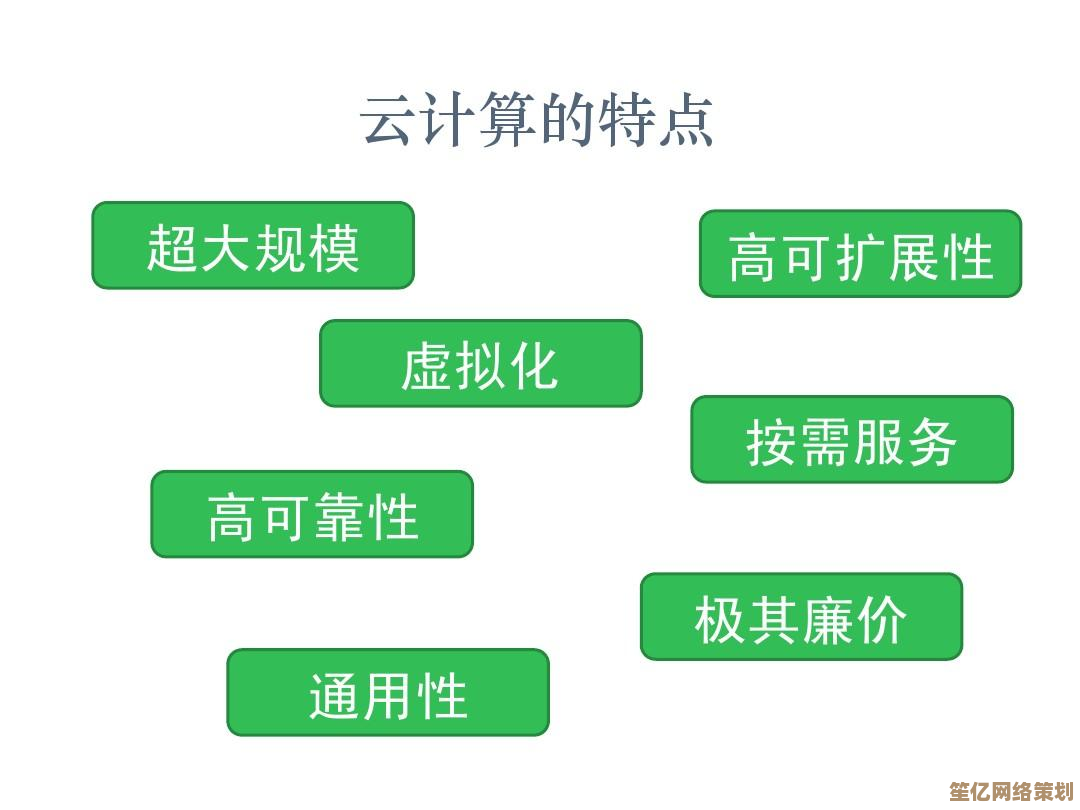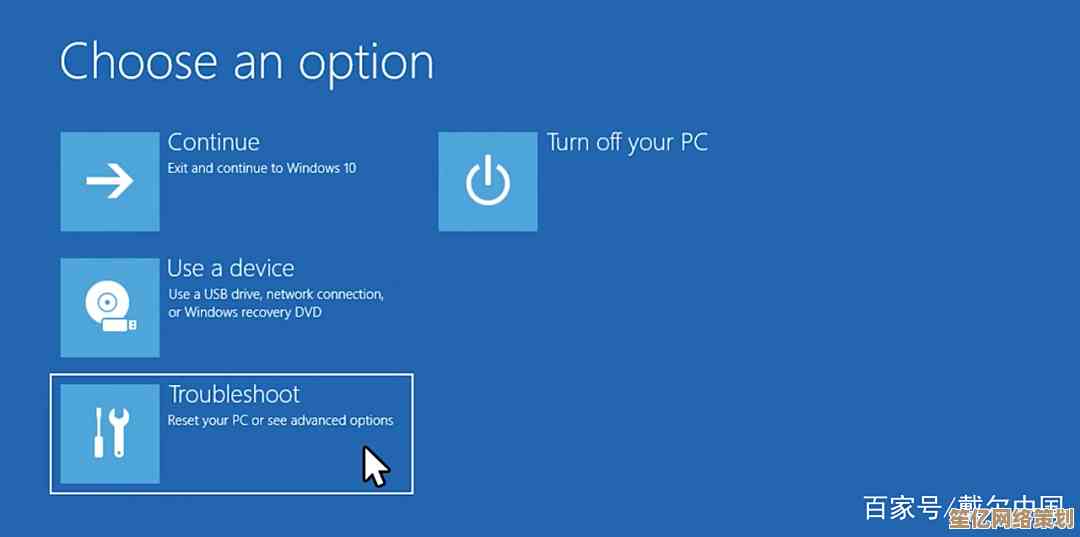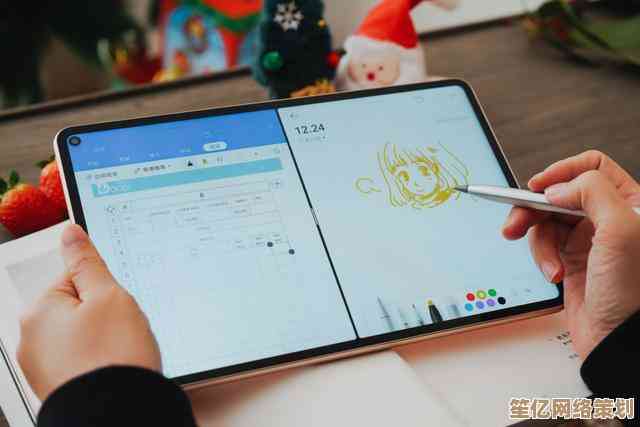掌握Word行距设置技巧,让文档排版更专业清晰
- 问答
- 2025-10-20 19:12:49
- 2
哎,说到Word行距,我猜很多人第一反应就是选中文字,然后随便点一下那个“1.5”或者“2”倍行距,觉得差不多就行了… 我以前也这样,真的,觉得这有啥可研究的,直到有一次,我帮导师整理一份报告,打印出来他看了一眼就皱眉头,说“这文字怎么挤在一起,看着累眼”… 当时就有点懵,明明自己觉得挺整齐的啊? 😅
就是从那次开始,我才慢慢琢磨,原来行距这里面… 门道还挺多的,它不只是让文字别太密,更关乎整篇文档的“呼吸感”,就像人需要空间透气一样,文字也需要适当的留白,读起来才舒服,才显得专业。
默认的陷阱 Word默认的行距是“单倍行距”,但你知道吗,这个“单倍”其实有点… 狡猾,它并不是一个固定值,而是根据你用的字体大小自动调整的,你用10号字和用12号字,单倍行距的实际高度是不一样的,但问题在于,很多时候,尤其当文中混用了不同字体、或者插入了公式、图片时,这个“自动”就有点失灵了,会导致行高看起来不均匀,有的地方特别挤,有的地方又空得奇怪,你就感觉文档有点… 歪歪扭扭的,说不出的别扭,完全依赖默认,有时候就像闭着眼睛过马路,风险不小。
那个被忽略的“固定值” 工具栏上那几个倍速选项(1.5倍、2倍)用起来是快,但它们都是相对值,我后来发现了一个宝藏设置——“固定值”,它在“段落”设置对话框里,有点隐蔽,这个“固定值”就实在多了,你直接设定一个具体的磅值,比如对于12号字,设个18磅到20磅的行距,视觉效果就非常清爽,它强迫每一行都有完全一样的高度,特别适合需要严格对齐的场合,比如表格里的文字、或者代码片段,但… 它也有个坑,就是如果你有特别高的字符(比如一个很大的数学符号),设了固定值可能会把字符切掉一点头脚,所以用的时候得留心检查一下。
更精细的玩法:“多倍行距”和“最小值” “多倍行距”比简单的1.5倍更灵活,你可以输入像1.25、1.75这样的非整数倍,微调空间更大,而“最小值”呢,有点像智能版的“固定值”,你设一个下限,比如15磅,Word会保证行距至少是15磅,但如果遇到高字符,它会自动调大一些,避免裁剪,这就很智能了,这两种适合对排版有更高要求,希望既整齐又有弹性的情况。 和段落间距,别忘了一致性** 光调行内距离还不够,标题和它下面的正文之间的间距,也是影响清晰度的关键,很多人用狂按回车键来拉开距离… 千万别!这会导致一旦前面有增减,整个排版就全乱套了,正确做法是同样在“段落”设置里,调整“段前”和“段后”的间距,一级标题段后空12磅,二级标题段后空6磅,正文段落之间空3磅… 设定好之后,整篇文档的节奏感就出来了,层次特别分明,一致性是专业感的灵魂。
一些奇怪的但有用的细节 有时候你会遇到一些诡异的情况,比如明明行距设得很大,但两行字还是贴得很近,这很可能是因为段落设置里勾选了“如果定义了文档网格,则对齐到网格”,把这个选项取消掉,你就夺回了控制权!还有,不同字体本身的“性格”也不同,像宋体、黑体这些中文字体,通常需要比英文字体(如Arial, Times New Roman)稍大一点的行距,才会显得疏密得当,这没啥道理可讲,就是视觉上的感觉。
吧,玩转行距没什么高深技巧,就是多点耐心,别怕点开那个“段落”对话框仔细瞧瞧,每次调整完,最好缩小视图看看整体效果,或者模拟打印预览一下,慢慢的,你就能找到那种让文档“呼吸”顺畅的感觉了,现在我再排版文档,总会不自觉地调一下行距,就像出门前要整理下衣领一样,成了个习惯动作,虽然多花了两分钟,但那份整洁和清晰带来的成就感,真的… 挺爽的。😊
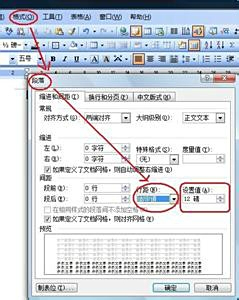
本文由盘雅霜于2025-10-20发表在笙亿网络策划,如有疑问,请联系我们。
本文链接:http://www.haoid.cn/wenda/34424.html